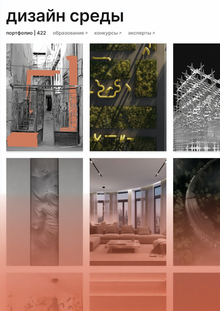Урок: Скелет в Blender часть первая
У вас есть смоделированный персонаж, но на данный момент он статичен и не может шевелить ни руками ни ногами.

Чтобы это исправить, необходимо создать набор элементов которые помогут Вам управлять его конечностями. Называются эти элементы костями и контроллерами.

Для начала необходимо убедиться в том, что Ваш персонаж готов для работы с ним. Персонаж размещен в центре сцены, желательно чтобы он стоял в Т-позе. Всё это позволит Вам сделать скелет только для левой части, а затем отразить на правую сторону.
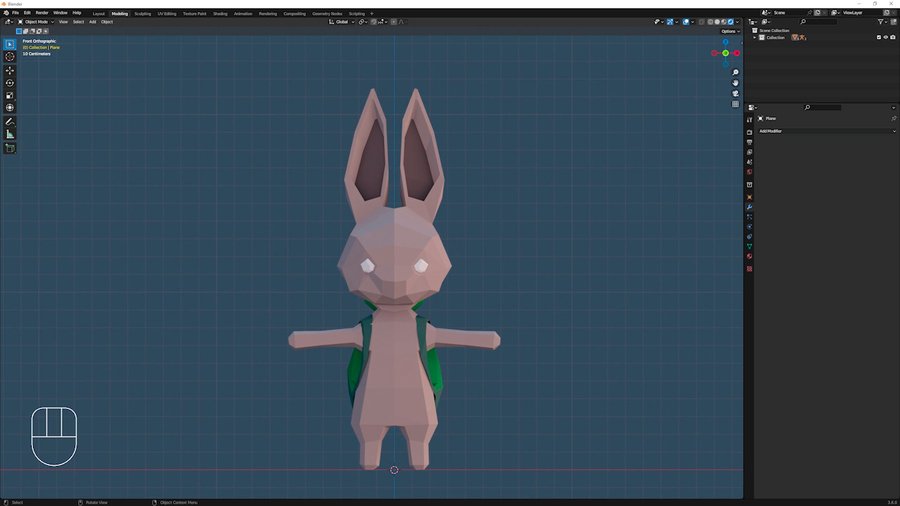
Приступим к созданию скелета. Для этого создадим через меню Add объект Armature. Чтобы нам было удобно работать с костями, необходимо включить их отображение поверх нашей модели, для этого выделим нашу Арматуру и перейдем в ее настройки. Нам необходимо поставить галочку in Front.
Теперь перейдем в режим редактирования Арматуры. Для начала переместим имеющуюся кость в то место откуда мы начнем создавать весь скелет, и взявшись за верхний ее кружок переместим его ниже тем самым уменьшив всю кость в размере. Эта кость у нас будет основной.
Далее мы при помощи процедуры экструдирования будем создавать новые кости. Для этого выделяем верхний либо нижний кружок у кости, нажимаем на горячую клавишу Е, ведем мышкой в ту сторону куда хотим вытянуть новую кость, и нажимаем ЛКМ, чтобы завершить процедуру экструдирования.
Создавать кости лучше в режиме отображения ортогональной камеры. Так кости будут перемещаться всего по 2 м осям.
После того как первый набор костей сделан, необходимо переключиться в вид сбоку и подвигать некоторые из костей, чтобы мы смогли дальше от них делать кости рук и ног. Кость головы разместить в месте где предполагается изгиб головы и так далее.
Теперь можно доделать оставшиеся кости. Кость ноги нужно вытянуть из нижнего кружочка центральной кости, а затем взявшись за получившуюся кость переместить ее на свое место.
Переименовываем все кости. Кости конечностей необходимо переименовать следующим образом — название_кости.L Это нужно для отражения костей на правую часть персонажа. Буква L стоящая после точки в названии кости после применения отражения будет автоматически заменена на букву R.
Выделяем все кости которые необходимо отразить, и во вкладке Armature находим команду Symmetrize. Простой скелет готов.
У моего персонажа имеется рюкзак и я хотел бы чтобы он шевелился во время ходьбы и бега. Сделаю кости для рюкзака.
Данный скелет уже можно прикрепить к нашему персонажу и начинать делать анимацию. Выходим из режима редактирования костей, выделяем нашего персонажа, зажимаем кнопку Shift и выделяем Арматуру. После чего нажимаем сочетание клавиш Ctrl+P и выбираем из списка With Automatic Weights. Такое управление будет называться FK или прямая кинематика. Это когда нужно двигать каждую косточку отдельно. После того как кости привязаны к персонажу, выбираем кости и заходим в режим позы — Pose Mode.